 بنوتة من البنات
بنوتة من البنات

عدد المساهمات : 425
نقاط : 767
التقييم : 0
تاريخ التسجيل : 07/09/2011
 خطوات بسيطة لعلاج بطء جهازك
خطوات بسيطة لعلاج بطء جهازك
الأحد 16 أكتوبر 2011, 9:49 am
| بطء الجهاز تعتبر من اهم واشهر مشاكل الكمبيوتر واليوم قد وجدت هذا المقال عن طرق علاج هذا البطء اتمنى ان تستفيدوا منه 1- أداة تنظيم القرص الصلب (Disk Defragmenter) : تتميز هذه الأداة المقدمة من WINXP في أدوات النظام (System Tools) بفاعلية في تنظيم البيانات على القرص الصلب. حيث يعيب نظام الويندوز بإصداراته المختلفة بأنه يقوم ببعثرة الملفات في جميع أنحاء القرص الصلب مما يصعب على مستكشف الويندوز (Windows Explorer) الوصول إليها فيما بعد . تقوم هذه الأداة بإعادة تنظيم الملفات المتشابهة جنباً إلى جنب مما يسهل الوصول إليها لاحقا . تتميز أداة Defrag في نوافذ Xp بوجود الأمر Analyze الذي يقوم بتحليل هذا القسم من القرص الصلب ليعطيك تقريراً حول إذا ما كان هذا القسم يحتاج إلى عملية Defrag أم لا . * إذا لم ترد استخدام هذه الأداة فتقدم لنا شركة Symantec ما يعوضها في مكتبتها البرمجية Norton System Work . الوصول إليها : Start >All Programs>Accessories>System Tools>Disk Defragmenter* 2- أداة تنظيف القرص الصلب (Disk Cleanup) : واحدة من أدوات النظام (System Tools) تقوم بتنظيف القرص الصلب من محتويات سلة المحذوفات (Recycle Bin) وملفات الإنترنت المؤقتة (Temporary internet files) ومخلفات أنظمة التشغيل السابقة والملفات المؤقتة (Temporary Files) ....وغيرها من الملفات التي تقوم بإبطاء نظام التشغيل من دون جني فائدة حقيقية من وجودها .بالإضافة إلى هذه الملفات السابق ذكرها هناك الكثير من الملفات الأخرى غير الضرورية والتي لا يستطيع الويندوز الوصول إليها وحذفها مثل بقايا البرامج المحذوفة من ملفات الريجيستري (Registry Files ) حيث لا تقدم أي أداة من أدوات النظام خدمة إزالة هذه الملفات المعطوبة لهذا نلجأ إلى استخدام برامج أخرى للقيام بهذه الوظيفة *حيث تقدم أيضاً Symantec أداة فعالة لإزالتها ضمن Norton Utilities بالإضافة إلى بعض البرامج الأخرى مثل Win Cleaner و Reg Cleanerالوصول إليها : Start >All Programs>Accessories>System Tools> Disk Cleanup* 3- تقسيم القرص الصلب (Disk Partitioning ) : حيث أن ترك القرص الصلب كوحدة واحدة (ملفات الويندوز مع ملفاتك الشخصية ) أو تقسيم القرص الصلب إلى كثير من الأقسام (4 أو 5) يقلل من أداء نظام النوافذ عامة . ففي الأولى : وجود ملفاتك الشخصية مع ملفات الويندوز في قسم واحد يبطىء أداءه , لذلك من المستحسن دائما تخصيص وحدة مستقلة لنظام التشغيل.. في الثانية : وجود العديد من الأقسام في القرص الصلب يؤدي إلى استهلاك النظام وقتا أكثر للتعرف عليها جميعاً. وهنا يجب الإشارة إلى أن التقسيم الامثل للقرص الصلب يجب ألا يتعدى عدد أقسامه 4 أقسام على الأكثر إحداها لنظام التشغيل. كما لا يستوي تحميل نظامي تشغيل على نفس القسم من القرص الصلب بسبب تداخل ملفات إقلاع كلا النظامين. *ويستخدم لهذا ..إما أداة مايكروسوفت العتيقة FDisk والذي يعيبه مسحه لجميع محتويات القرص الصلب (format) أو برامج أخرى مثل : Partition Magic .الوصول إلى : FDisk عن طريق نظام الدوس * 4- ترك مساحة خالية من قسم نظام التشغيل (الافتراضي C: ) : ويجب أن لا تقل هذه المساحة عن 700 ميجا بايت في جميع الأحوال لترك فرصة للذاكرة الافتراضية للنظام وملفاته . 5-التخلص من نقط استعادة النظام ((Restore Points )) : حيث يعيب كثرة هذه النقط أنها تملأ القرص الصلب لذا عندما تحس أن جهازك في حالة جيدة قم بفتح أداة استعادة النظام System Restore وإلغاء جميع نقط النظام القديمة ثم استحداث نقطة جديدة الوصول إليها :* Start >All Programs>Accessories>System Tools> System Restore>System Restore Settings>Turn Off System Restore On All Drives>Apply ثم إلغاء كل النقاط القديمة ومن ثم إلغاء اختيار Turn Off System Restore On All Drives , واستحداث نقطة جديدة بصورة يدوية 6- تثبيت الذاكرة الافتراضية (Fixed Virtual Memory) : تثبيت الذاكرة الافتراضية يقوم بالإسراع من أداء النظام . قم أولاً بالتأكد مما تحتاجه من ذاكرة افتراضية لبرامجك عن طريق Performance Tap في Task Manger ثم قم بإضافة حوالي 50 ميجا بايت أخرى من الذاكرة .وحساب مجموع الذاكرة التي تحتاجها الآن لتقوم بتعديل الـذاكرة الافتراضية إلى هذه القيمة الجديدة مع مراعاة توحيد قيمة كل من الحد الأدنى والأقصى للذاكرة الافتراضية الوصول إليها : *Control Panel >System Properties>Advanced Tab>Performance> Settings>Advanced>Change قم بتغيير (Paging File Size) إلى Custom Size مع ملاحظة عدم وضع رقم يقل عن الرقم الموضوع في السابق ثم اضغط Set. 7- تسجيل الخروج Log off)) عند وجود أكثر من مستخدم : حيث يراعى عند وجود أكثر من مستخدم لنظام Win XP أن يتم تسجيل الخروج عند التنقل من مستخدم لأخر , وعدم استخدام خاصية Switch user عادة (إلا في حالة الرجوع مرة أخرى لنفس المستخدم مباشرةً). في حالة استخدام اختيار Switch user يتم الانتقال وتسجيل دخول المستخدم الجديد دون إغلاق البرامج المستخدمة من قبل المستخدم الأول مما شكل عبئاً على النظام. 8- إغلاق المؤثرات (Effects) و الظلال (Shadows) في XP : استخدام الشكل الجمالي الخلاب لنظام Win XP له ضريبته العالية على حساب أداء النظام نفسه, والسؤال هنا ماذا يهمك أكثر الأداء أم الشكل العام ؟ الأفضل هو أن تجمع بين مزيج من الشكل مع الأداء .إغلاق بعض المؤثرات الأصوات و الظلال للحصول على أداء أعلى من النظام. الوصول إليها: *Control Panel>Display Properties>Appearance tab>Effects ومن هنا يمكنك إغلاق أو تفعيل ما يحلو لك من الاختيارات مع مراعاة المعادلة" مظهراُ أجمل يضمن دائماً اداءً أقل ". 9- إغلاق المؤثرات المرئية (Visual Effects) - الجزء الثاني : هناك طريقة أخرى يمكننا بها إلغاء كافة المؤثرات الخاصة بالنظام Win XP عن طريق تفعيل الاختيار"الأداء الأفضل" (Adjust for Best Performance) في إعدادات خصائص النظام ,أو إبطال الاختيارات التي لا تريدها في القائمة الموجودة تحت الخيار Custom . الوصول إليها :*Control Panel >System Properties>advanced tab>Performance>Settings>Visual effects tab>adjust for best performance or Custom 10- أوليات استهلاك طاقة كل من المعالج والذاكرة: في حين أن أولوية استخدام طاقة المعالج تكون دائماً لصالح البرامج . ..يمكنك التجربة مع الذاكرة , فإذا كان لديك 128ميجا بايت من الذاكرة أو أقل اختر Set it to programs أما إذا كان لديك 256 ميجا بايت من الذاكرة أو أكثر يمكنك محاولة استخدام الخيار الثاني : system cache لتحسين أداء النظام عن طرق تحميل أكثر لمعلومات النظام في الذاكرة . الوصول إليها :*Control Panel >System Properties>advanced tab>Performance>Settings>Advanced 11 - كثرة الأيقونات و استخدام خلفيات سطح المكتب المتحرك (Animated wallpapers) : هذه الأشياء لها وزنها في ذاكرة الحاسب فكلما زاد عدد الأيقونات اثر هذا بالسلب على الأداء كما أن استخدام الخلفيات خاصةً المتحركة له نفس التأثير . 12- تحسين أداء البرامج : قم بتشغيل أحد البرامج التي تستهلك قدراً كبيراً من الذاكرة (الفوتوشوب مثلاً) قم بتشغيل إدارة المهام Task managerواختر مربع Processes Tab وانقر بالزر الأيمن على اسم البرنامج واختر تحديد أولوية Set Priority ثم قم بتحديد مستوى أولوية هذا البرنامج في الذاكرة عن طريق النقر على احد الاختيارات الستة المتاحة . الوصول إليها :Task Manger (Ctrl+Alt+Del.)> Processes Tab >Right Click 13- تحسين أداء البرامج 2: عن طريق أمر تحرير الريجيستري Regeditفي صندوق الأمر Run , توصل إلى المفتاح التالي :HKEY_LOCAL_MACHINE>SYSTEM>CURRENTCONTROLSET>CONTR OL >PRIORITYCONTROL>WIN32PRIORITYSEPARATION وقم باختيار Decimal وجرب وضع القيمة 38 بدلاً من الرقم الموجود. 14- تحسين أداء البرامج 3 : قم بفتح ملف جديد في المفكرة Notepad وقم بكتابة النص التالي :START/HIGH "%1" واحفظ الملف باسم HIGH.BAT وقم بوضع الملف في مجلد Windows ثم قم بعمل أيقون اختصارShortcut في مجلد Send to . عند تشغيل البرنامج المراد قم بالنقر بالزر الأيمن للفأرة واختيار High. bat من القائمة Send to. 15- الإسراع من إغلاق البرامج : إذا كان نظام الويندوز لديك يستهلك الكثير من الوقت لإغلاق البرامج يمكنك تقليل هذا الوقت عن طريق تحرير المفتاح التالي في ملفات الريجيستري : HKEY_CURRENT_USER>CONTROL PANEL>DESKTOP . وقم بتحرير الملف HungApp بتقليل القيمة المذكورة (بالملي ثانية) = (5000 ملي ثانية) إلى قيمة اقل ( 3000 مثلاً). 16- الإسراع من إغلاق Win XP : عادة يعطي النظام حوالي 20ثانية مهلة للبرامج لكي تقوم بحذف أي ملفات مؤقتة لها . يمكننا تقليل هذا الوقت إلى قيمة أقل للإسراع من عملية Shutdown , عن طريق المفتاح التالي في الريجيستري : HKEY_CURRENT_USER>CONTROL PANEL>DESKTOP . وقم بتحرير الملف WaitToKillAppTimeout بتقليل القيمة المذكورة (بالملي ثانية) = (20000ملي ثانية) إلى قيمة اقل ( 10000 مثلاً). 17- الإسراع من إغلاق خدمات النظام Services : عادة يعطي النظام حوالي 20ثانية مهلة للخدمات لكي يتم إغلاقها , فإذا كان نظامك يستهلك الكثير من الوقت أثناء الإغلاق Shutdown عن طريق المفتاح التالي في الريجيستري :HKEY_LOCAL_MACHINE>SYSTEM>CURRENTCONTROLSET>CONTR OL. وقم بتحرير الملف WaitToKillAppTimeout بتقليل القيمة المذكورة . 18- إغلاق البرامج ذاتياً : يمكنك أن تجعل النظام يقوم بإغلاق البرامج أتوماتيكياً دون الانتظار لأن تقوم بإغلاق نفسها, عن طريق تحرير المفتاح التالي في الريجيستري :HKEY_CURRENT_USER>CONTROL PANEL>DESKTOP>AutoEndTasks . وقم بتغيير القيمة المذكورة في هذا الملف إلى 1 . 19- الإسراع من تصفح الإنترنت : إذا كان جهازك متصل على شبكة داخلية حيث يقوم النظام بعملية مسح لكل الأجهزة المتصلة على الشبكة مما يؤدي إلى تقليل سرعة الشبكة. يمكنك الإسراع من عملية تصفح الإنترنت عن طريق تحرير المفتاح التالي : HKEY_LOCAL_MACHINE>SOFTWARE>MICROSOFT>WINDOWS>CURR ENTVERISION>EXPLORER >REMOTECOMPUTER>NAMESPACE وقم بإلغاء القيمة التالية الموجودة {D6277990-4C6A-11CF-8D87-00AA0060F5BF} . 20- الإسراع من اتصالك بالشبكة الداخلية Network : قم بإغلاق ما يسمى بجودة الخدمة QULITYSERVISE (QoS) لتزيد مت سرعة اتصالك بالشبكة بحوالي 20% لكن لا تقم بإغلاق هذه الخاصية في خصائص الشبكة (Networking Properties). قم بكتابة الأمر التالي في صندوق الأمر Run : gpedit.msc لتقوم بتشغيل محرر المجموعة المحلي Local group policy editor قم بفتح : COMPUTERCONFIGURATION>ADMINISTATIVETEMPLTES>NETWOR K> QoS PACKETSCHEDULER>LIMIT RESERVABLE BANDWIDTH . وقم بتغييرها إلى الوضع Enabled ثم قم بتغيير The Bandwidth Limit من20%إلى 0%. 21-الإسراع من دخول الإنترنت : في المتصفح IE قم باختيار أدوات Tools ومنها Internet options وقم بتغيير إعدادات صفحة البداية Homepage إلى الوضع الفارغ Blank وبهذا لن تحتاج إلى انتظار متصفحك حتى يقوم بتحميل صفحة البداية. الوصول إليها : Tools>Internet options>General>Homepage 22- الدخول إلى الانترنت مباشرة : يمكنك هذا دون انتظار متصفحك IE حتى يقوم بالتحميل , عن طريق استخدام صندوق الامر Run لكتابة العنوان الذي تريد ومن ثم سيتم فتح الصفحة تلقائياً. *Start > Run > (URL) 23- زيادة سرعة المنافذ التسلسلية Serial Ports : في الحالات العادية تكون إعدادات النظام Win XP معدة على سرعة بطيئة للمنافذ التسلسلية. في إدارة الأدوات Device Manager اختر المنافذ Ports ثم انقر نقراً مزدوجاً على المنفذ المراد إسراعه ومن صندوق خصائص المنفذ Port Settings Tab قم بتغير القيمة الموجودة أمام عدد البت المرسلة لكل ثانية Bits per second إلى أعلى قيمة موجودة. الوصول إليها:*Control panel >system >Device manager >ports >port settings tab >Bits per second 24- تحليل عملية القلاع Boot Analysis : يتم هذا عن طريق أداة تحليل إقلاع الجهاز Bootvis ( موجود بمكتبة البرامج بموقعنا ) ويتم توضيح ذالك بالرسومات البيانية وتستخدم هذه الأداة في تسريع عملية Startup أو للتأكد من خلو الجهاز من أي تعريفات تؤدي إلى بطء التحميل . في قائمة البرنامج الأمر تجد Trace اختر منها Optimize System . 25- تخلص من البرامج المزعجة في Startup : من الصندوق Run قم بكتابة الأمر msconfig واختر الصندوق Startup Tab ستجد قائمة بها كل البرامج التي تقوم بالفتح عند تشغيل الجهاز قم بإلغاء علامة صح من البرامج الغير مراد تشغيلها ثم اعد تشغيل الحاسب |
 عطر الشرق
عطر الشرق

عدد المساهمات : 158
نقاط : 162
التقييم : 0
تاريخ التسجيل : 23/05/2011
 رد: خطوات بسيطة لعلاج بطء جهازك
رد: خطوات بسيطة لعلاج بطء جهازك
الإثنين 17 أكتوبر 2011, 9:42 am
شكرا على الموضوع المهم
صلاحيات هذا المنتدى:
لاتستطيع الرد على المواضيع في هذا المنتدى

 الرئيسية
الرئيسية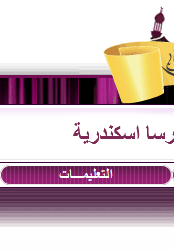 التعليمات
التعليمات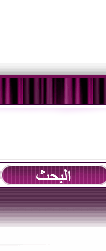 البحث
البحث التسجيل
التسجيل اتصل بنا
اتصل بنا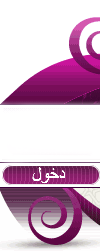 تسجيل الدخول
تسجيل الدخول
